
Мазмуну:
- Автор John Day [email protected].
- Public 2024-01-30 10:44.
- Акыркы өзгөртүү 2025-01-23 14:53.
Мен бул иштерди досторум үчүн бир нече жылдан бери жасап келем. Алар абдан жөнөкөй, бирок өтө функционалдуу жана оюу кыйын эмес. Мага iPod'дун менюлары жабык корпуста кантип ачык көрүнгөнү жагат.
Алар 5 -муунга, 30 гигабайттык видеого жана 6 -муунга, 80 & 120 гигабайттык классикалык iPodго туура келет.
1 -кадам: материалдар
1. Биринчи кезекте туура өлчөмдөгү катуу ташталган кассетаны табышыңыз керек. Сүрөттөгү стилдеги кассеталардын көбү минималдуу кошумча бөлмө менен жакшы дал келет, бирок кээ бирлери анча бийик эмес, ошондуктан корпусту тандоодо сиздин ipod кармагычыңыз ыңгайлуу экенине ишениңиз. Тереңдик жана тууралык боюнча кошумча мейкиндикке келсек, биз ага 6 -кадамда кайтып келебиз.
2. Мен иштеримди оюп алуу үчүн конустуу учу бар Дремелди колдоном. Сизге бул нерсе өзгөчө керек, ошондо сиз бургулап, кесиңиз жана жылтырата аласыз. Мурда мен пластикти эритип берүү үчүн темирди колдонгом, бирок мен аны сунуштабайт элем. 3. Сиздин iPod видеоңуз же классикалык шилтеме үчүн 4. Ийненин тыгыны 5. Карандаш 6. Кассета корпусунун сыныктарын жана толтурууларын кармоо үчүн жакшы чүпүрөк. Кол сүлгүнү эң эффективдүү деп таптым.
2 -кадам: Кассеталык корпустун керексиз пластикалык структураларын алып салуу
Биринчиден, кассетаңыздын корпусун эки бөлүккө бөлүңүз (экөөнүн ортосундагы түйүн бул иштердин эң сезимтал бөлүгү).
Андан кийин, көбүнчө кассеталарды бекитүүчү корпустун кара жарымындагы структураларды бүгүү жана сындыруу үчүн тырмагыңызды колдонуңуз. Капталдагы дубалды кучактап турган структураларды калтырыңыз, анткени алар сиздин iPod Кийинки, Дремелди сынган четтерин тегиздөө үчүн колдонулушу мүмкүн. Колдонуу манжалар менен тестирлөөнүн жылмакайлыгына, iPod'дор оңой чийилет.
3 -кадам: Ишти белгилөө
Карандашты колдонуп, пластикалык чыкылдатуучу дөңгөлөктү, гарнитуранын уячасын жана USB туташтыргычын кайда кесип, бургулап жатканыңызды белгилеңиз. Негизинен буларды iPod ичинде баалоо керек, анткени гидикалык гарнитураны жана USB сайгычын курчап турган пластикалык биттер гарнитура уячасынан жана USB портторуна караганда кененирээк экенин эстен чыгарбоо керек.
Кулакчындын уячасын четине чейин кесүү үчүн белгилеңиз (аны колдонуп жатканда капчыгыңызды ачуу үчүн), бирок USB туташтыргычы үчүн андай кылбаңыз. Мен бул иштин күчүн кыйла төмөндөтөрүн байкадым.
4 -кадам: Оюу
Корпустун эки бөлүгүн бириктирүү менен, кара пластиктин четинен бургулаңыз жана чыкылдатуу дөңгөлөгүнүн белгиленген контурунун ичинде эле кесип баштаңыз. Капчыгыңыздын эки бөлүгүн бирге кармаңыз, андыктан бөлүктөрдүн ортосундагы чети жылмакай жана тегерек так болот. Никени болтурбоо үчүн Dremel менен жогорку ылдамдыкта узун, туруктуу кыймылдарды колдонуңуз. Азырынча кырын жылтыратпаңыз, тешик жетишерлик кең экенине ишениңиз, ошондо баш бармагыңызда чыкылдатуу дөңгөлөгүн колдонууга орун бар. Эгерде сиз кокусунан кененирээк барсаңыз, аны кайра тегерек кылып салсаңыз, кошумча бөлмө дээрлик жакшыраак болот.
Баса, пластмассадан жасалган биттер Dremel биттериңизде эрип, пайда болушу мүмкүн (узак мөөнөттүү мезгилде битти бир аз бузуп). Азырынча, буларды бошотуу үчүн күчтүү Exacto бычагын колдонууну сунуштаар элем. Андан кийин, эки бөлүктү бөлүп, гарнитуранын тешигин пластиктин четинен бургулаңыз. USB туташтыргычтын тешигин кесүү үчүн, корпусту түз тешип, андан соң сайгычтын узундугун оюп алыңыз. Туура туурасын кесүү үчүн бургуңуздун конусун колдонушуңуз маанилүү. Андан кийин, эки бөлүктү кайрадан биригип, USB пластинкасына жаңы пластикалык структурада бөлмө жасоо үчүн, сиз жаңы эле жасаган кара пластиктин тешигинин жанына койуңуз. Бардык ички четтери жылмакай экенине ишениңиз, анан тешиктериңизди текшерүү үчүн iPodду кайра ичине коюңуз. Гарнитураңызды жана USB коннекторун сайыңыз жана чыкылдатуу дөңгөлөгүңүздүн тегереги жетишерлик кең экенине ишениңиз. Артка кайтыңыз жана керек болсо өзгөртүүлөрдү киргизиңиз.
5 -кадам: Жылтыратуу
Акыркы кадам - чычкан дөңгөлөгүнүн тегерегин жылтыратуу, ошондо iPodуңузду колдонуп жатканда манжаңыз үзүлбөйт.
Чет жакта ар кандай бурчтарда туруктуу узун жаадагы кум. Артка кайтыңыз жана ички чети да курч эмес экенине ишениңиз. Дагы бир жолу iPod менен ичиңизди бүтүрүңүз! … Эгерде сизде ipod бар кошумча мейкиндик жөнүндө бир нерсе кылгыңыз келбесе, анда кошумча кадамды карап көрүңүз.
6 -кадам: Кошумча: Сиздин IPodду жазыңыз
Бул үчүн сизге эски губка (бир аз катуураак) керек болот жана эгер сиз аны профессионалдуу кылгыңыз келсе, сиз тарткан же графиканы басып чыгарган кош таяк лента жана сынык кагаз.
Алгач, губканы шпиц армиясынын бычагы же Exacto бычагы менен идиштин артындагы кошумча мейкиндиктин өлчөмүнө ылайыкташтырып кесип алыңыз (кайчы, балким, ал тургай иштей алат). Бул негизинен сыноо жана ката, анткени сизге канча бөлмөңүз бар экенин айта албайм. Кийин губканы жабуу үчүн кагазга түшүрүлгөн күчтүү эки таякчаны (мага килем тасмасы жагат) колдонуңуз. Мен дагы кара боек маркерин кагаз менен жабылбаган үстү жана астынкы четин жабуу үчүн колдондум. Сиз ошондой эле корпустун кошумча туурасы бөлмөсүн толтуруу үчүн жука тик бурчтуу кесимди кесип көрүңүз. Бул ишти толтуруудан тышкары ишти жабууга жардам берет.
Сунушталууда:
Ардуино ISP катары -- AVRде Hex файлын жазуу -- AVRдеги сактандыруучу -- Ардуино программист катары: 10 кадам

Ардуино ISP катары || AVRде Hex файлын жазуу || AVRдеги сактандыруучу || Ардуино программист катары: ……………………… Сураныч, дагы видеолор үчүн менин YouTube каналыма ЖАЗЫЛЫҢЫЗ …….. Бул макала isp сыяктуу ардуино жөнүндө. Эгерде сиз он алтылык файлды жүктөгүңүз келсе же AVRде сактандыргычты орноткуңуз келсе, анда программистти сатып алуунун кажети жок, сиз жасай аласыз
Эски телефонду жана эски спикерлерди стерео катары кайра колдонуңуз: 4 кадам

Эски телефонду жана эски спикерлерди СТЕРЕО катары кайра колдонуңуз: Жалпысынан 5 еврого жетпеген бир нече жалпы компоненттерди колдонуп, эски динамиктерди жана эски смартфонду радио, mp3 ойнотуу подкасттары жана интернет радиосу менен стерео орнотууга айлантыңыз! Ошентип, бизде 5-10 жаштагы акылдуу коллекция бар
HP WebCam 101 Aka 679257-330 вебкамера модулун жалпы USB веб камерасы катары кайра колдонуңуз: 5 кадам

HP WebCam 101 Aka 679257-330 веб-камера модулун жалпы USB веб-камерасы катары кайра колдонуңуз: Мен 14 жаштагы Panasonic CF-18ди жаңы веб-камера менен кооздоону каалайм, бирок Panasonic бул сонун машинаны колдобойт. боз затты b & b (пиво & гамбургер) караганда жеңилирээк нерсе үчүн колдонуңуз. Бул биринчи бөлүк
Шамдарды сенсор катары колдонуп, Wiimoteту компьютердик чычкан катары кантип колдонуу керек?: 3 кадам

Шамдарды сенсор катары колдонуп, Wiimoteту компьютердик чычкан катары кантип колдонуу керек !!: Бул колдонмо Wii Remote (Wiimote) компьютериңизге кантип туташтырып, чычкан катары колдонууну көрсөтөт
Кийимден Ipod көтөргөн капты кантип жасаса болот: 16 кадам
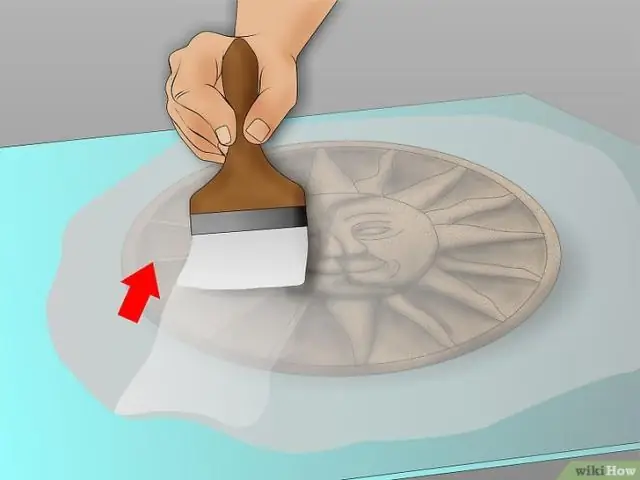
Кийимден Ipod көтөргөн капты кантип жасоо керек: Бир аз убакыт жана материалдар менен, сиз өзүңүздүн жеке iPod ташуучу капчыгыңызды жасай аласыз … көпчүлүк электроника сатуучу дүкөндөрдө табылган баанын бир бөлүгүнө. IPod аксессуарларынын баасы менен -үйлөнүп, булардын онун тигип койсоңуз болот
